Робота з програмним РРО в базовому пакеті
Початок роботи. Відкриття зміни
Для початку роботи з програмним РРО в базовому пакеті необхідно зробити ряд налаштувань.
Далі перейдіть до модулю РРО, оберіть у меню Облік зміни і чеків/Зміни і натисніть Створити.
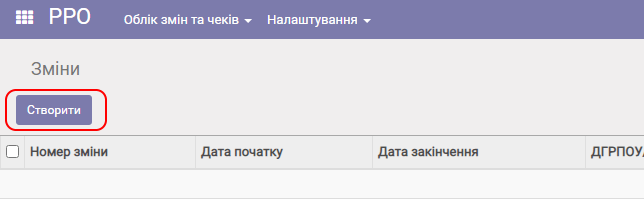
Виберіть господарську одиницю, реєстратор транзакцій та касира.
Далі натисніть Відкрити зміну.
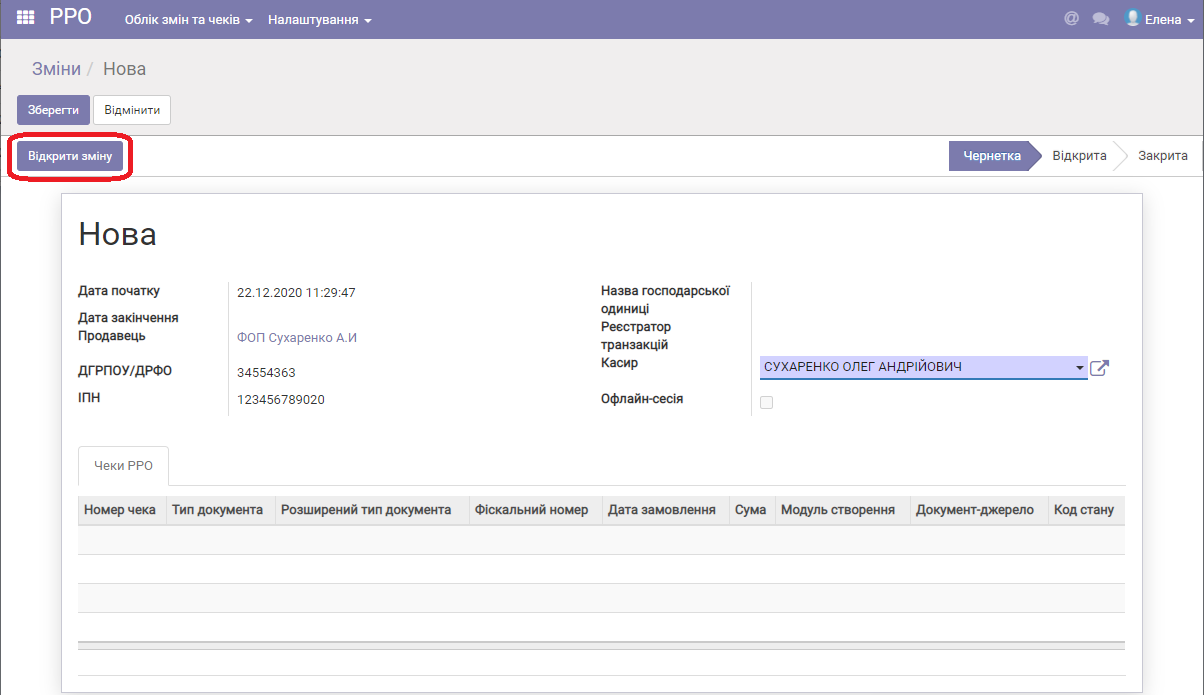
Оберіть файл секретного ключа, уведіть пароль і натисніть Далі, а потім ОК.
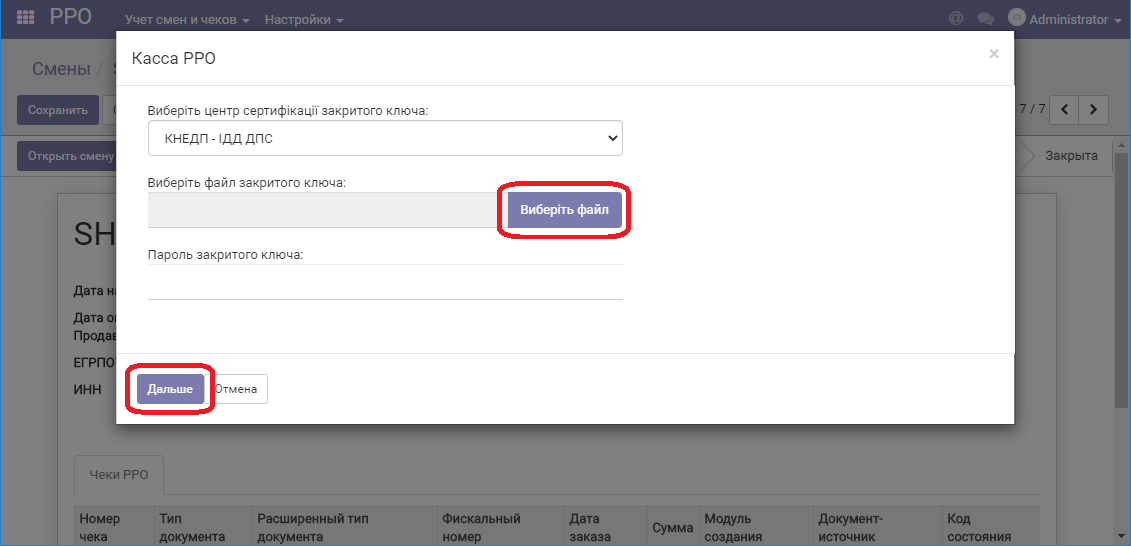
Після цього у зміни буде статус Зміна відкрита:
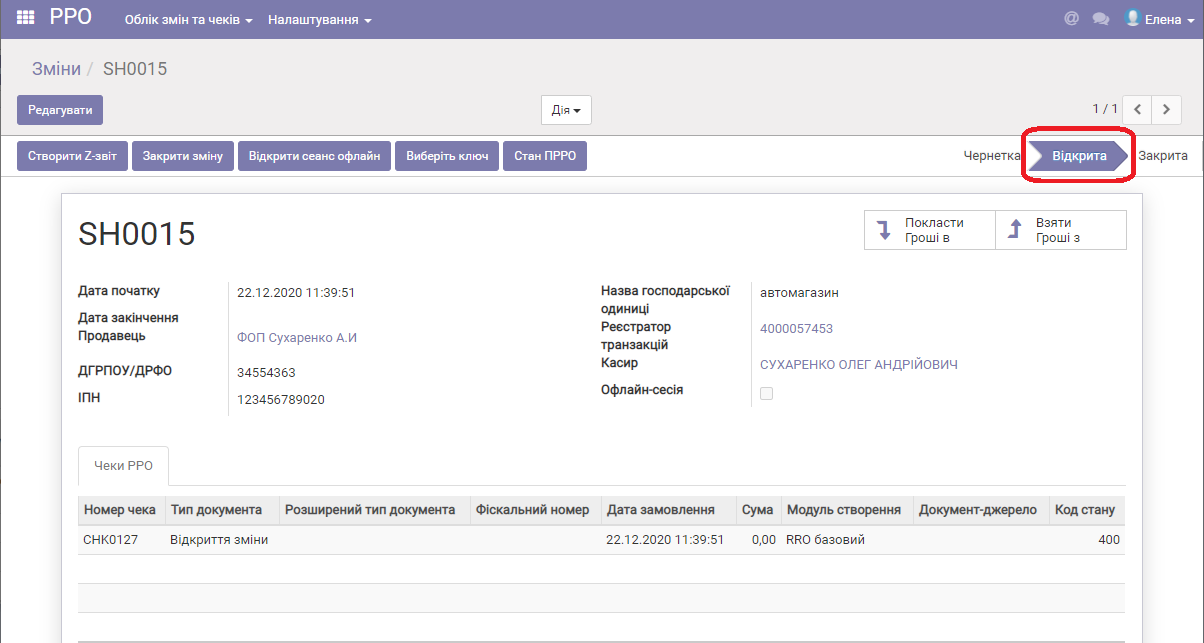
Потім ви можете почати фіскалізацію платежів (створення чеків).
Отримання платежів. Фіскалізація
Реєструвати оплату можна кількома способами.
Розглянемо перший варіант зі створенням рахунку. Для цього необхідно зайти в модуль Продаж, обрати в меню Продаж/Замовлення на продаж і натиснути Створити:
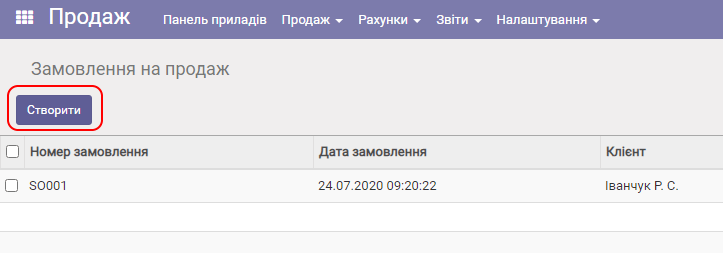
З’явиться видаткова накладна:
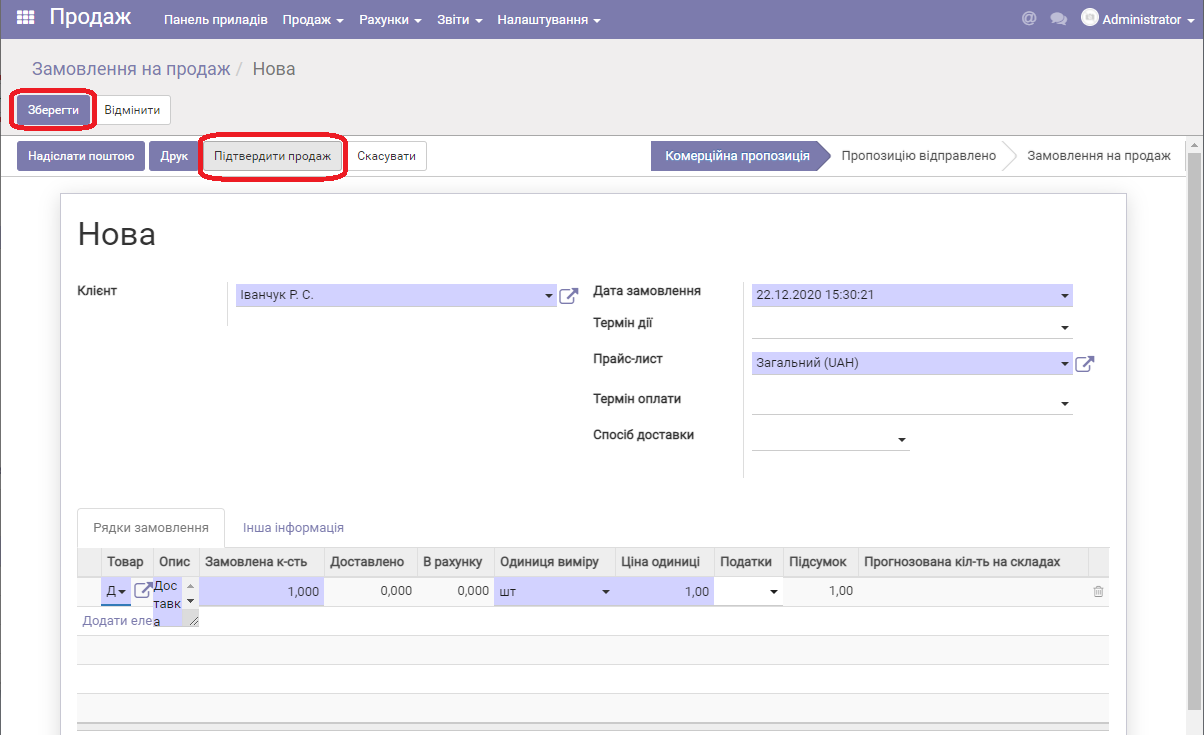
Оберіть Клієнта, додайте в накладну товари, вкажіть правильну вартість товару (послуги) і натисніть Зберегти/Підтвердити продаж.
Далі на підставі Замовлення продажу (накладної) слід створити Рахунок. Для цього натисніть Створити рахунок.
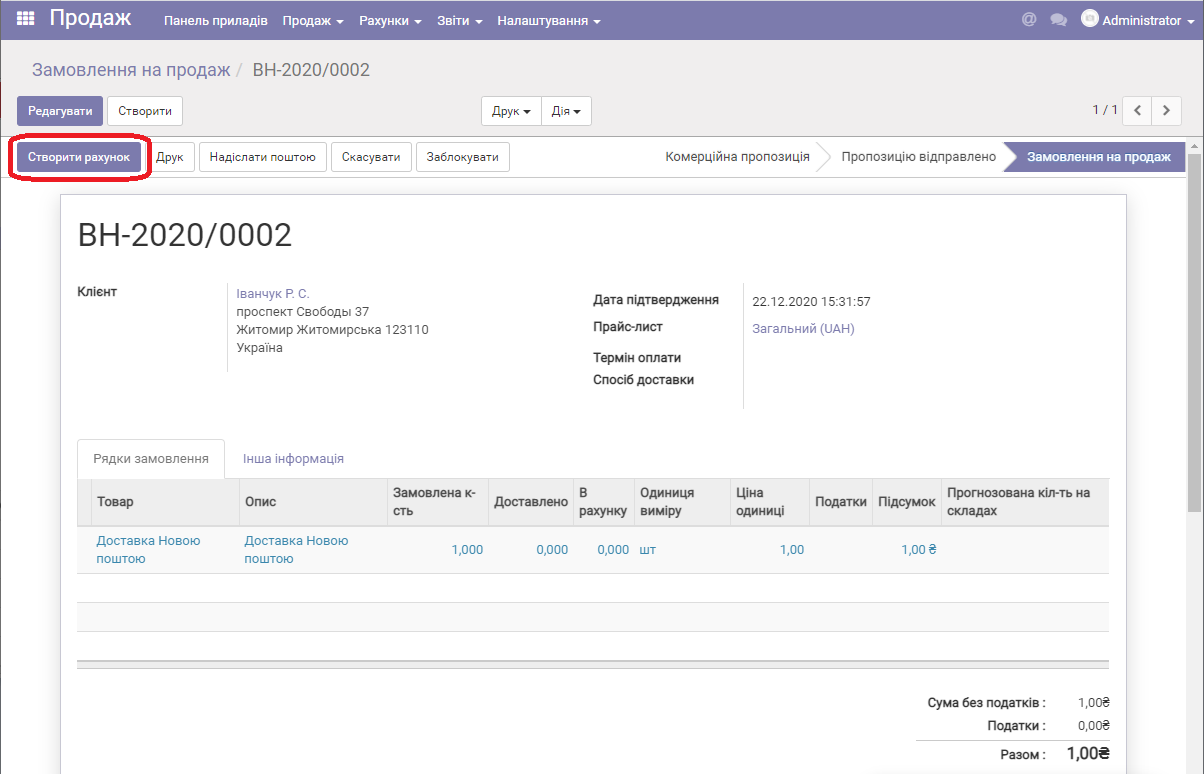
Потім натисніть кнопку Створити і переглянути рахунки:
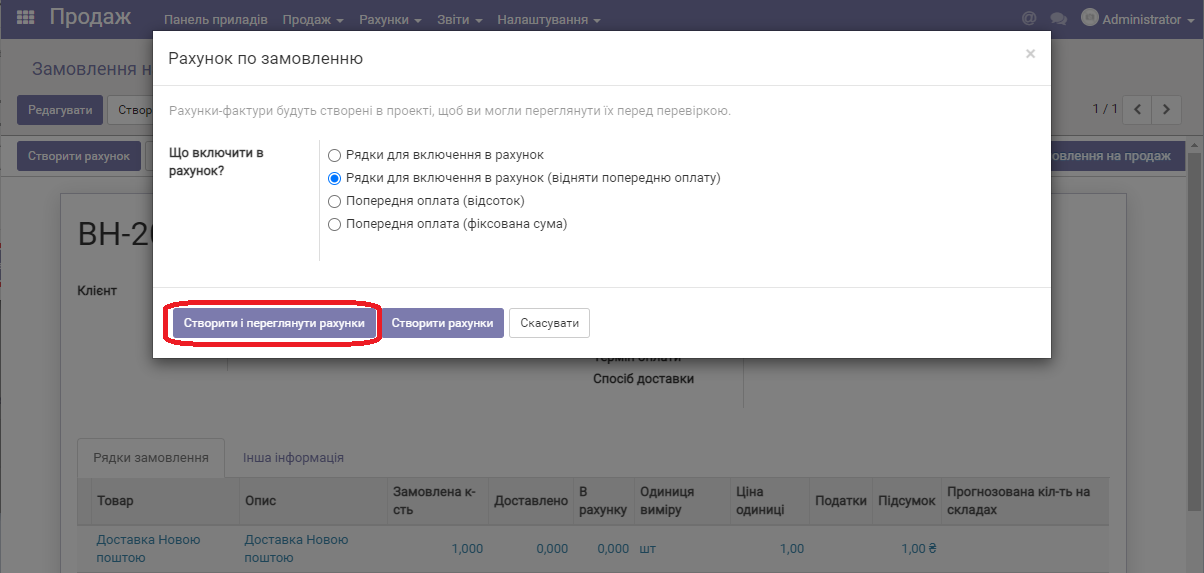
Після чого відкриється рахунок-фактура, натисніть Підтвердити:
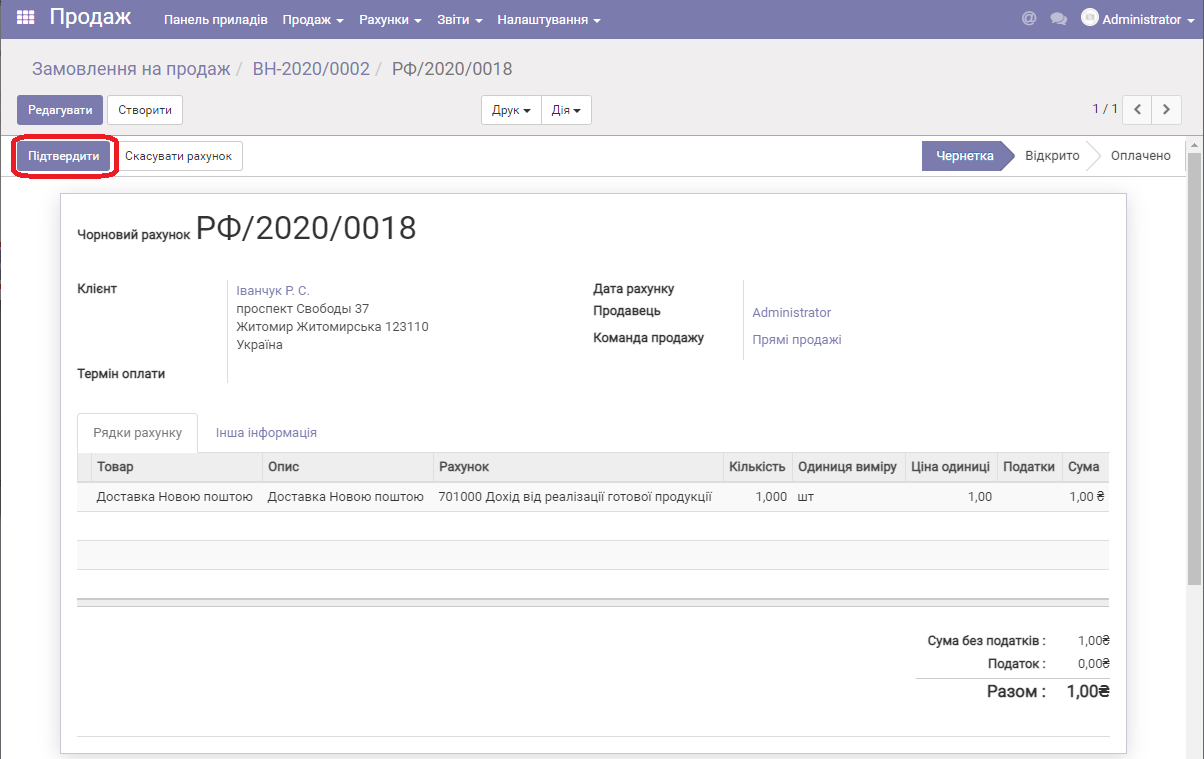
Потім – Зареєструвати платіж:
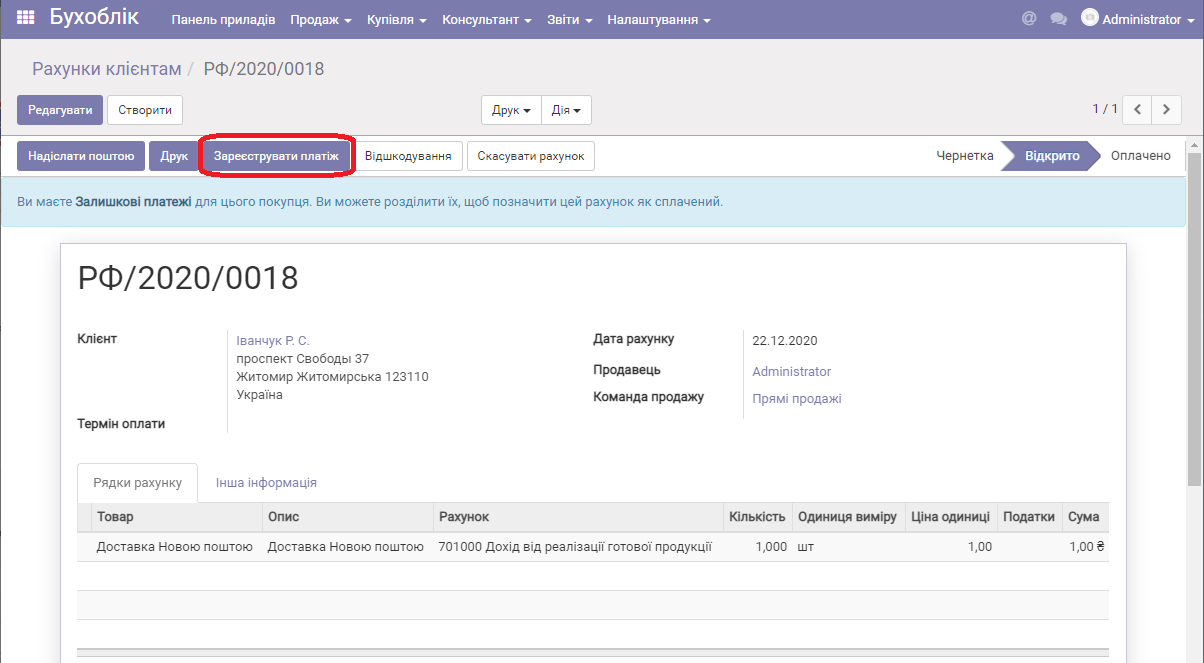
Оберіть одну з операцій над чеком РРО: “Фіскалізувати”, “Не фіскалізувати” або “Фіскалізувати пізніше”:
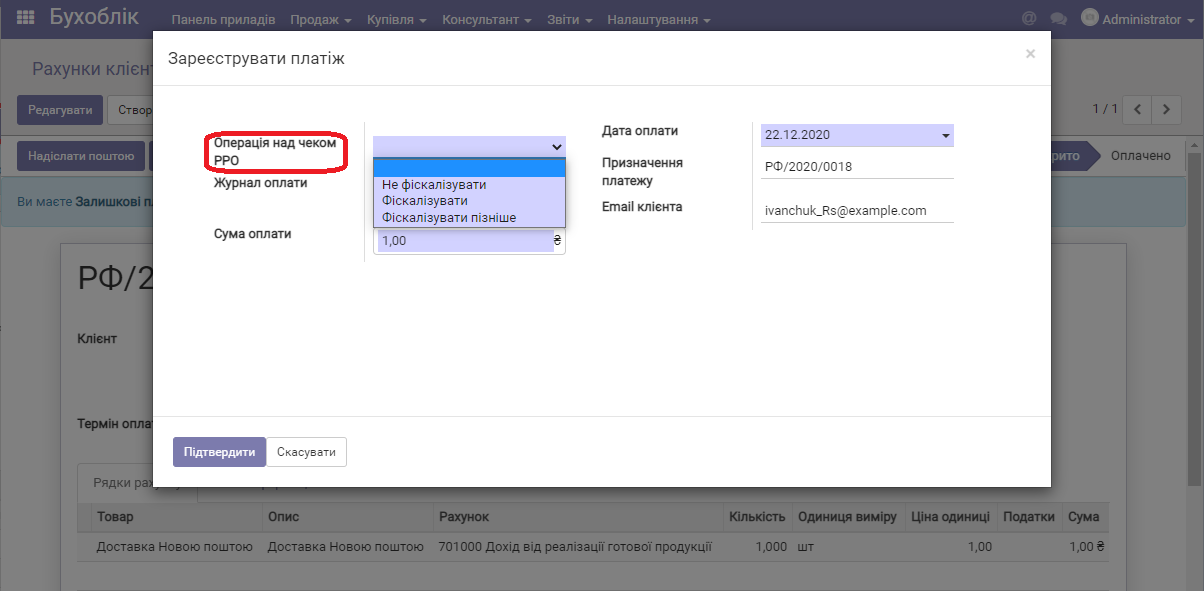
Призначення операцій наступне:
- Фіскалізувати – буде відразу фіскалізований продаж, і створений чек з фіскальним номером.
- Не фіскалізувати – фіскалізації не відбудеться, чек не створено.
- Фіскалізувати пізніше – необхідно в разі, якщо ви впевнені, що продаж підлягає фіскалізації, але поки у вас немає інформації, що платіж отримано саме від цього клієнта. Коли в кінці дня ви будете закривати зміну, програма вам підкаже, що зміну закрити не можна, томущо є нефіскалізіровані платежі.
Для пошуку нефіскалізованих платежів перейдіть до модулю Бухоблік, пункт меню Продаж/Платежі. Згрупуйте платежі за Операція над чеком РРО:
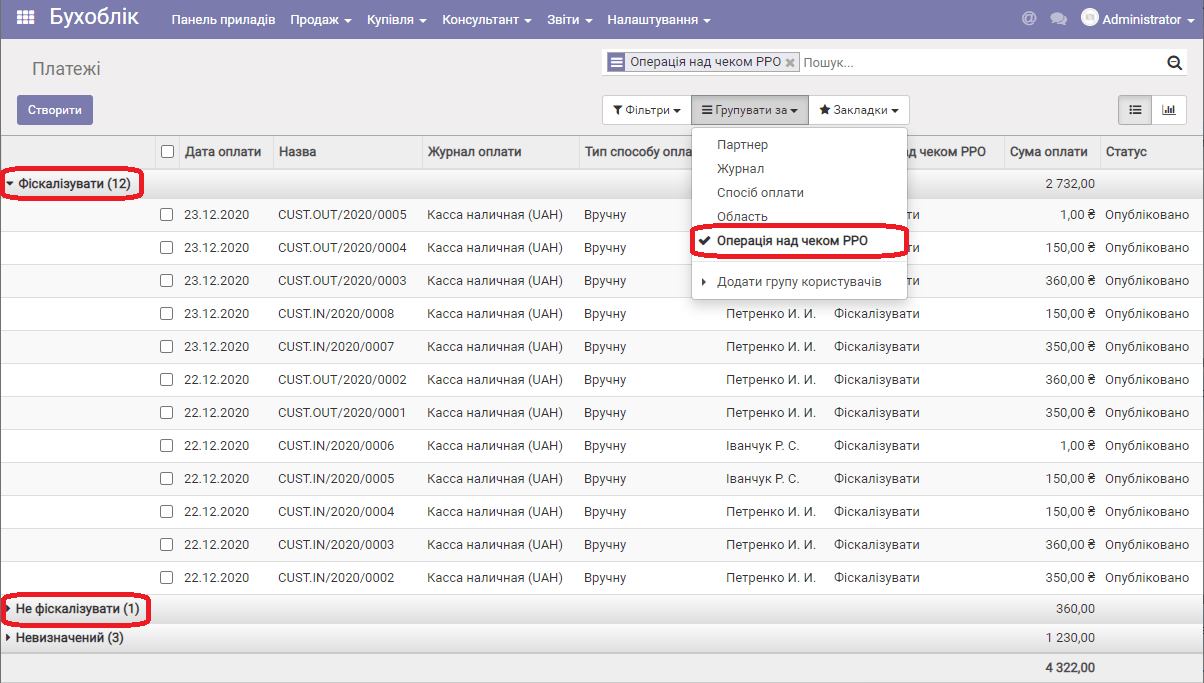
Після цього оберіть журнал оплат, за яким надійшов платіж, перевірте суму і натисніть Підтвердити:
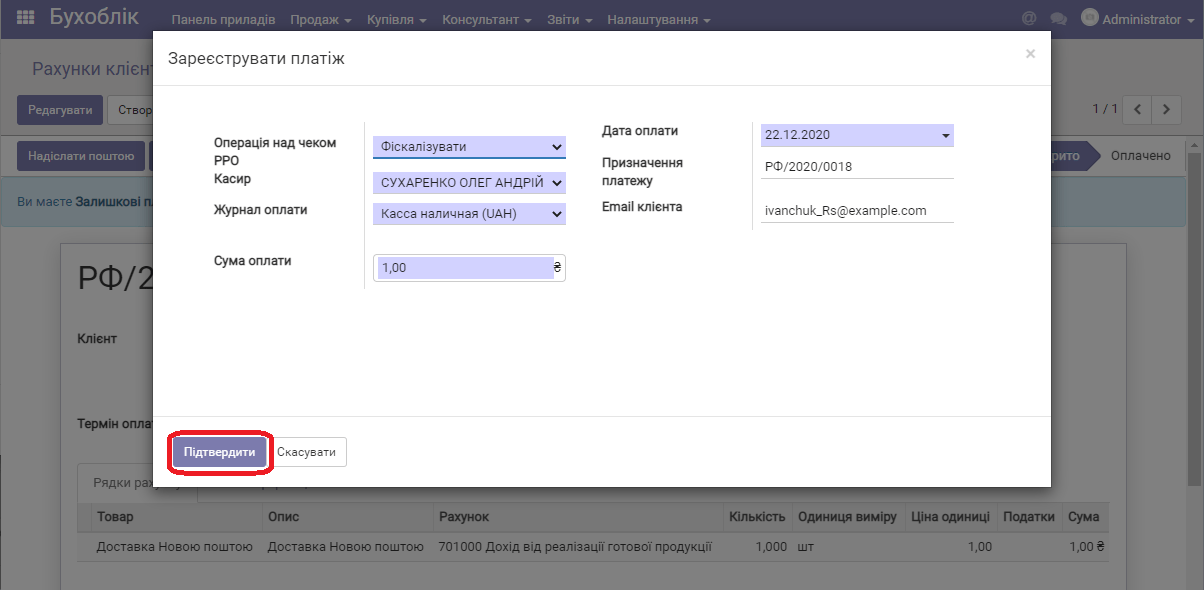
Далі з’явиться вікно з попередженням про правильний вибір журналу оплат:
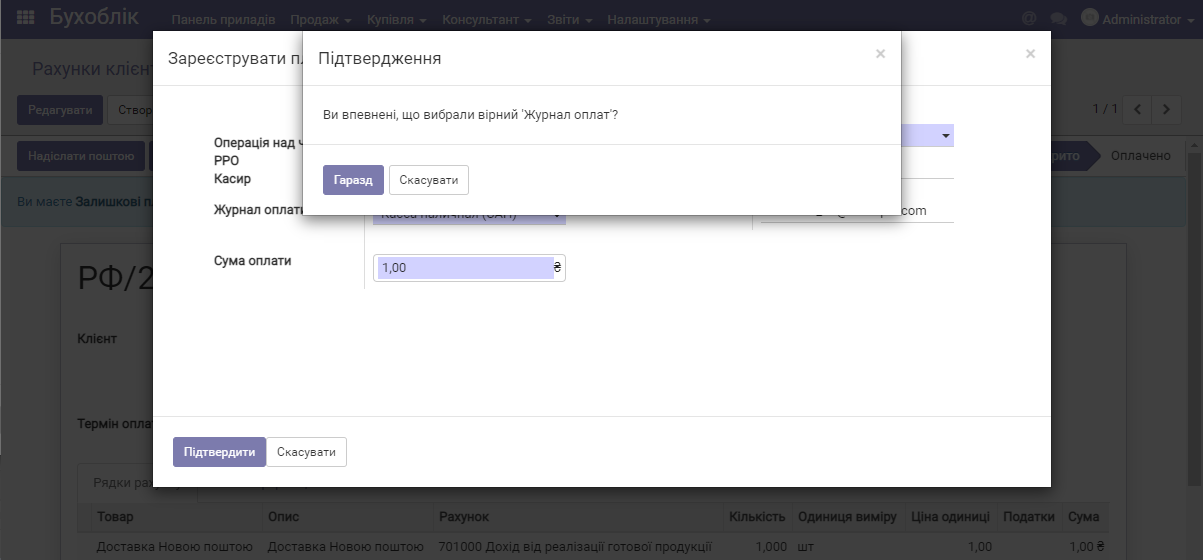
Якщо ви помилитеся, вибравши не той журнал оплат (“каса готівка” замість “оплата картою” чи навпаки), в податкову потраплять невірні дані. Будьте уважні під час фіскалізації!
Далі натисніть ОК, піде запит на сервер податкової і сформується фіскальний чек. Програма проінформує, що чек відправлено успішно.
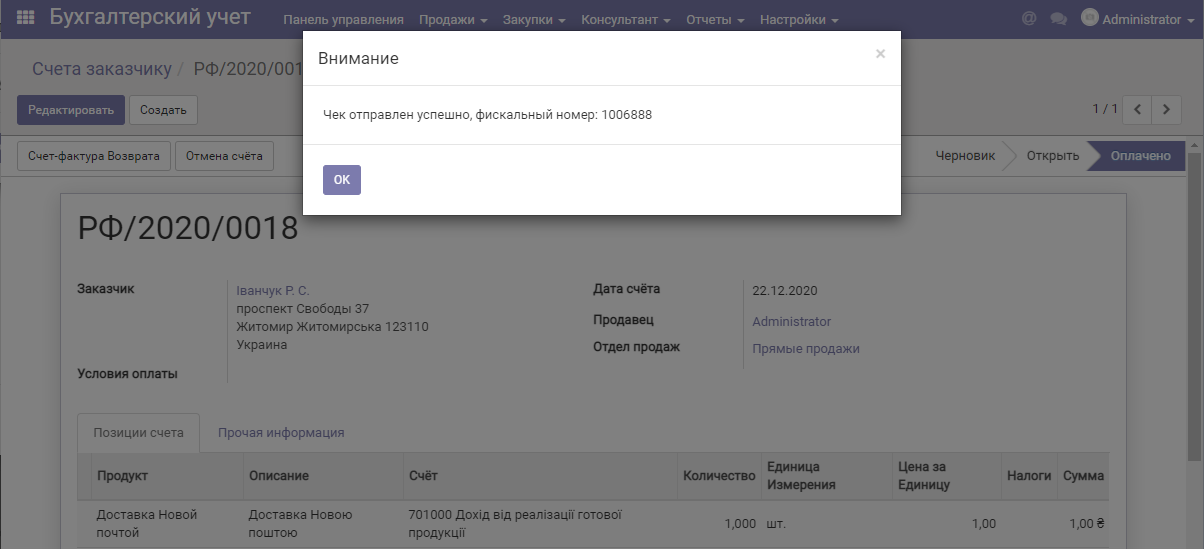
Його можна роздрукувати і відправити email прямо з рахунку.
Для друку натисніть Друк/Чек РРО.

Авансові платежі (передоплата)
Вище ми розглянули варіант фіскалізації продажу зі створенням рахунку-фактури. Він підходить у тому випадку, коли ви знаєте, який товар відвантажуєте. А якщо ви берете передоплату за товар, то в цьому випадку в чеку має бути зазначено, що це авансовий платіж.
Для фіскалізації таких платежів необхідно перейти до модулю Бухоблік, обрати в меню Продаж/Платежі і натиснути Створити:
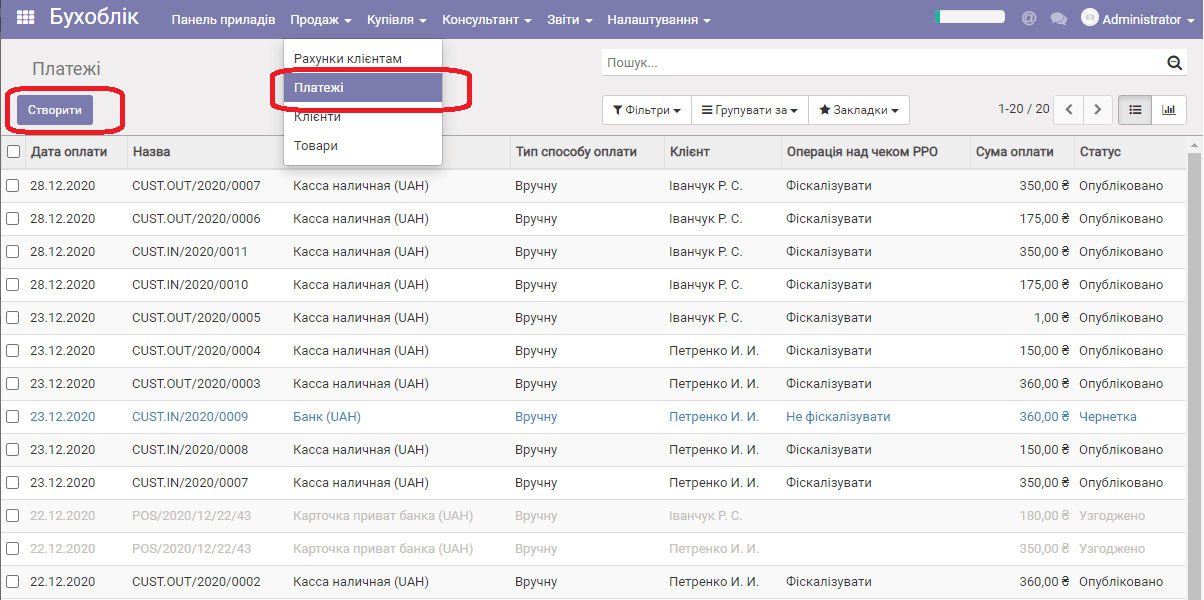
Оберіть Клієнта, Операцію над чеком, Журнал оплат, введіть суму і натисніть Зберегти/Підтвердити.
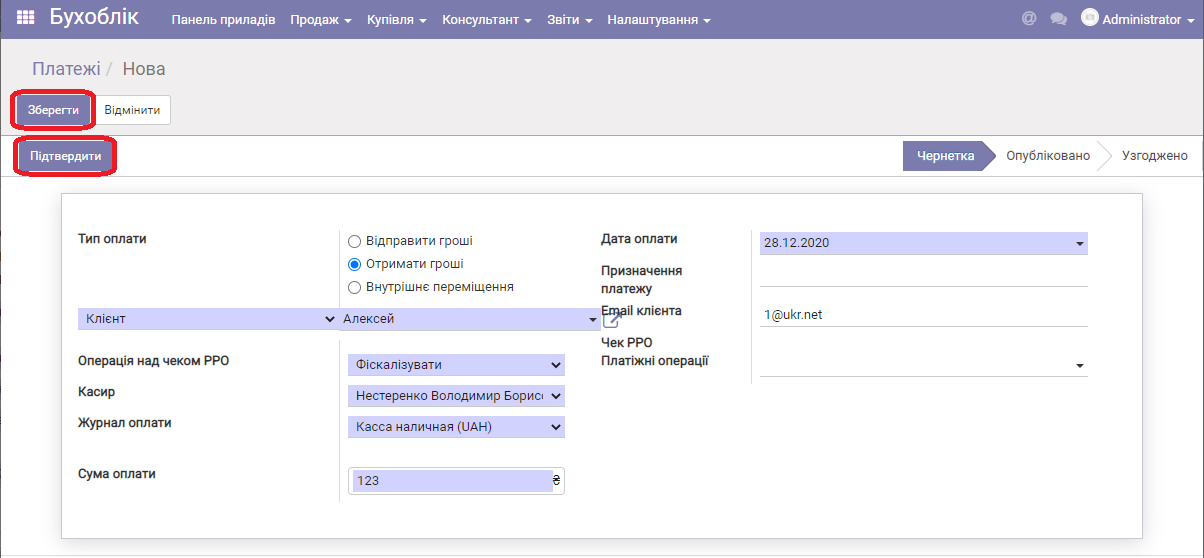
З’явиться вікно з попередженням про правильний вибір журналу оплат. Натисніть ОК, – з’явиться вікно з інформацією про успішну відправку чека і його номер. Чек можна роздрукувати за допомогою кнопки Друк.
В кінці робочого дня необхідно закрити зміну ПРРО та надіслати до податкової Z-звіт. Для цього перейдіть до модулю РРО, оберіть зміну і натисніть Закрити зміну. Потім натисніть Створити Z-звіт.
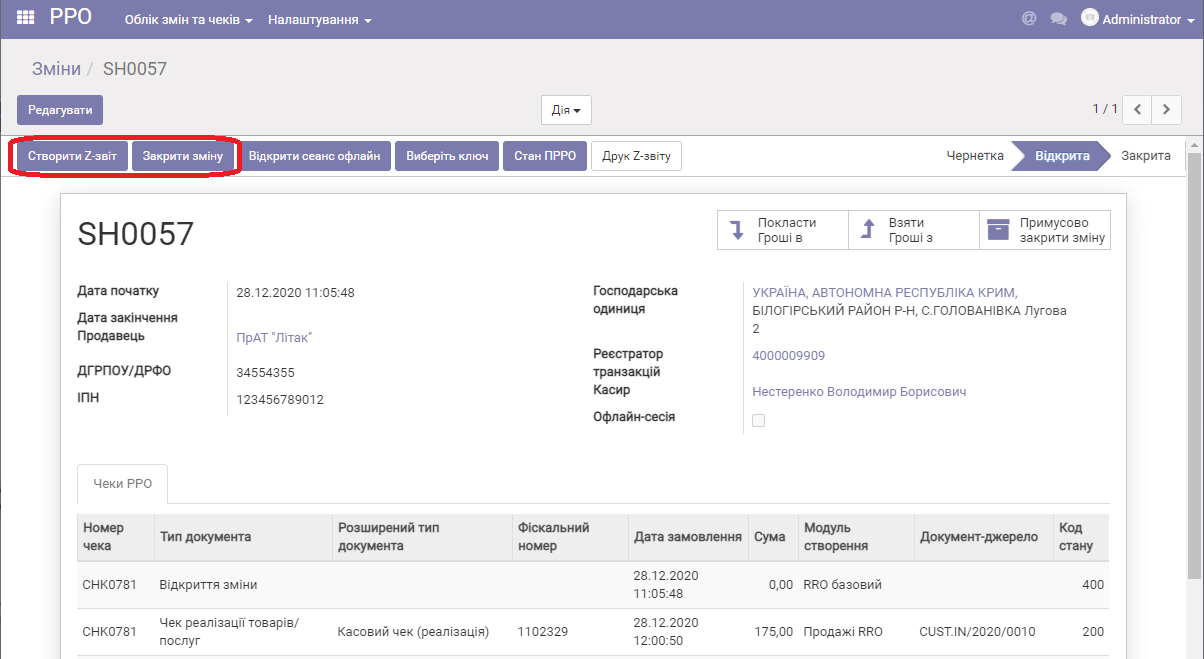
Як зробити повернення коштів за фіскальним чеком
Спочатку необхідно знайти рахунок, за яким була проведена оплата і фіскалізація. Для цього перейдіть в модуль Бухгалтерський облік, виконайте пункт меню Продажі/Рахунки замовнику. Якщо ви знаєте номер чека, то використовуйте відповідний фільтр і знайдіть чек за його номером. Можна також шукати по сумі, дату продажу або по клієнту.
Далі перейдіть в рахунок і натисніть Рахунок-фактура Повернення.
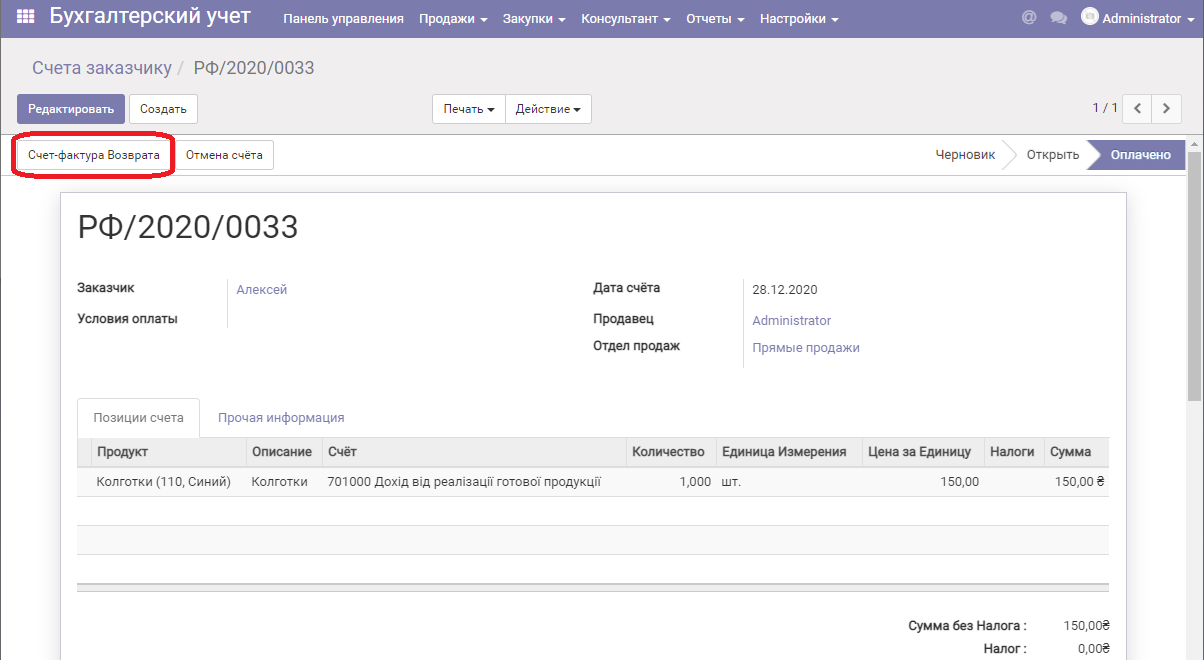
Спосіб залиште той, який обраний зазвичай. Натисніть Створити чернетку повернення, в полі Причина напишіть причину повернення і натисніть Створити повернення.
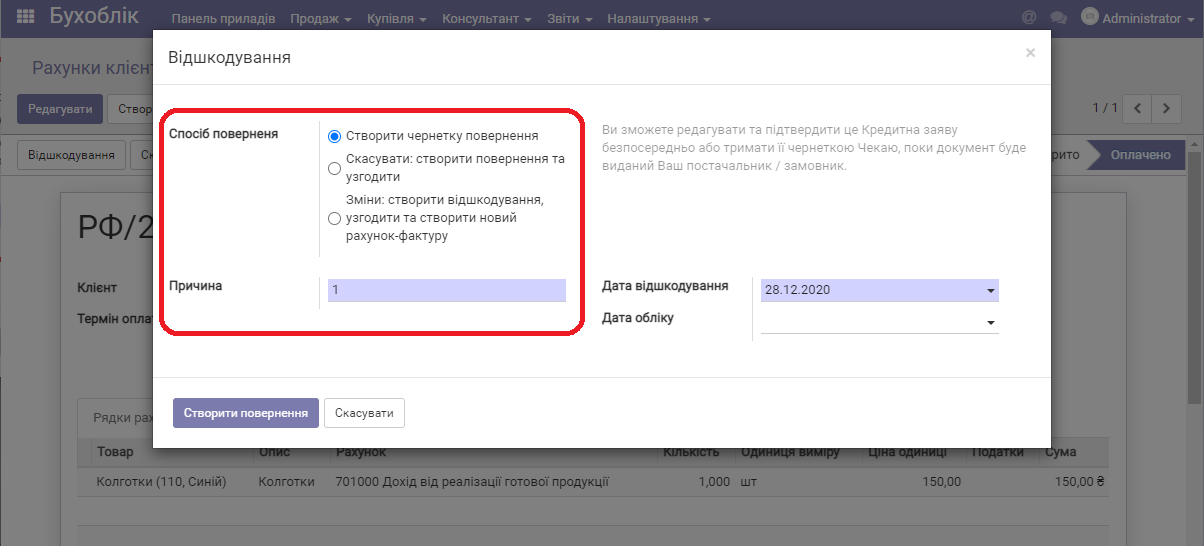
Після підтвердження, виконайте Реєстрація платежу. Далі, як вище було описано, оберіть операцію над чеком РРО, журнал оплат і суму повернення. Буде створено чернетку Рахунку-фактури повернення, натисніть Затвердити.

